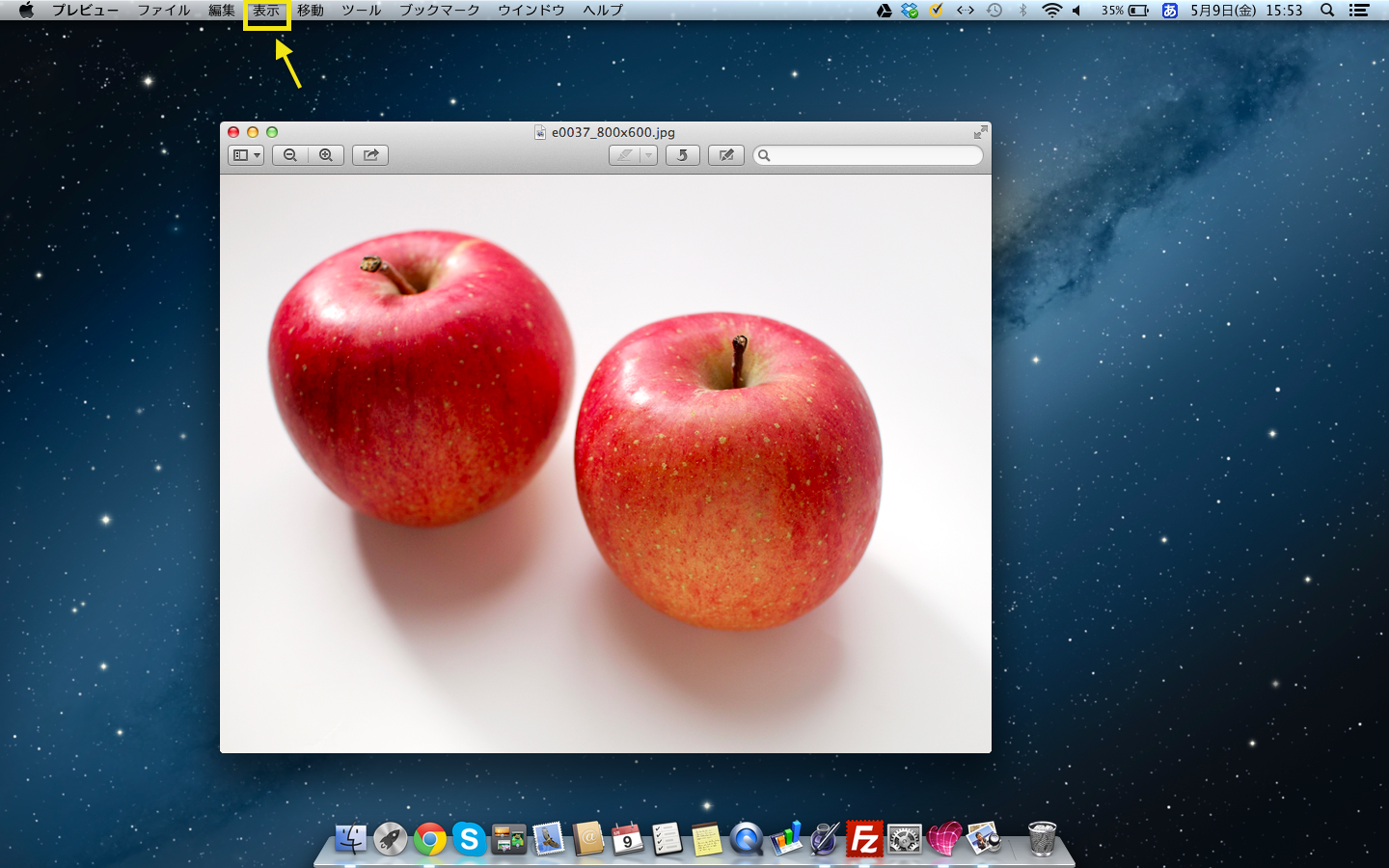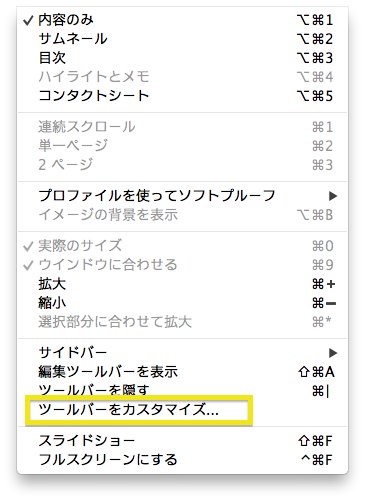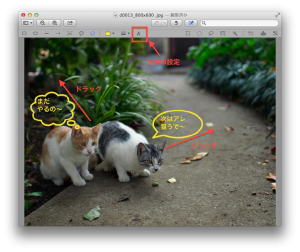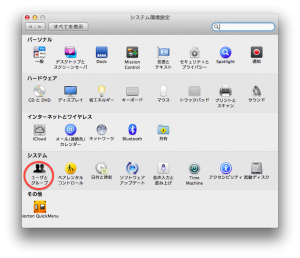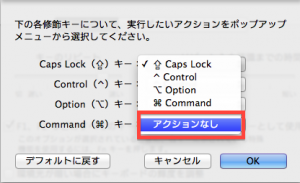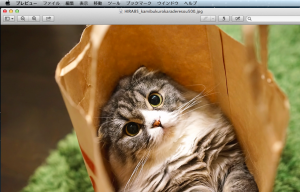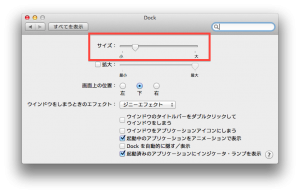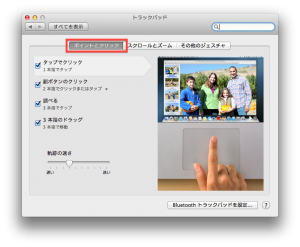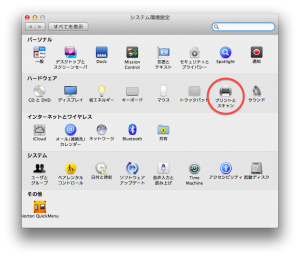Macのプレビューを使っているとき
「よく使う機能なのにツールバーにアイコンが無い!」
と不便を感じたことは
ありませんか?
逆に、ほとんど使わない機能であれば
ツールバーから表示を消して
すっきり整理させたいですね。
些細なことですが、このあたりが整理できると
作業のストレスが減って効率がとても上がります^^
そこで
「Macのプレビューのツールバーを
自分仕様にカスタマイズする方法」
をご紹介しますね。
3:増やしたい機能のアイコンをツールバーへドラッグする
例えば「プリント」機能を追加したい場合、、、

ツールバーに追加されました。
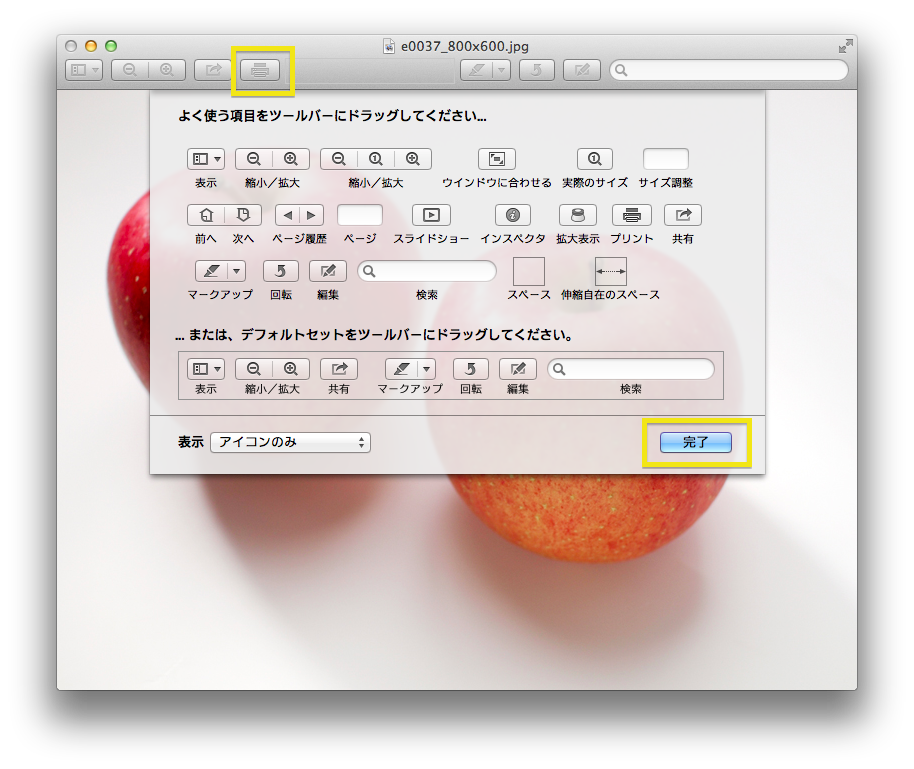
「完了」ボタンで終了です。
反対に、ツールバーから削除したい場合には
同じようにツールバーからアイコンを選択して
下の枠へドラッグします。
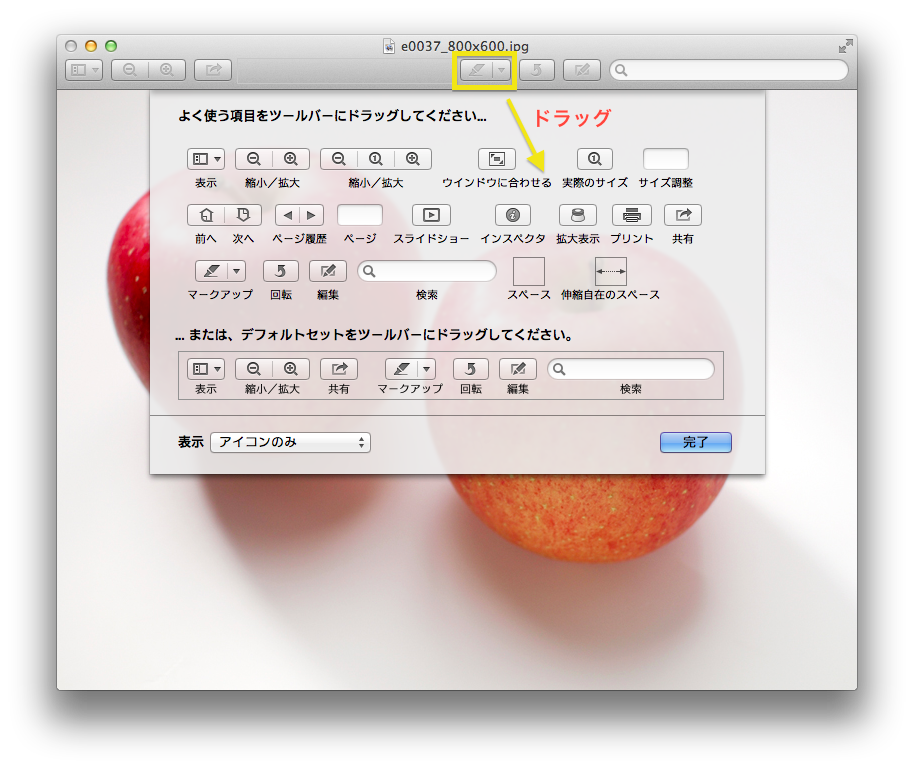
カスタマイズって結構大変なイメージですけど
とても簡単ですよね^^
一番上のバーからいちいち選択しなくても
ツールバーにアイコンがあれば
かなり作業は楽になるはずです。
いつでも増やしたり減らしたりできるので
一度設定してみてくださいね!